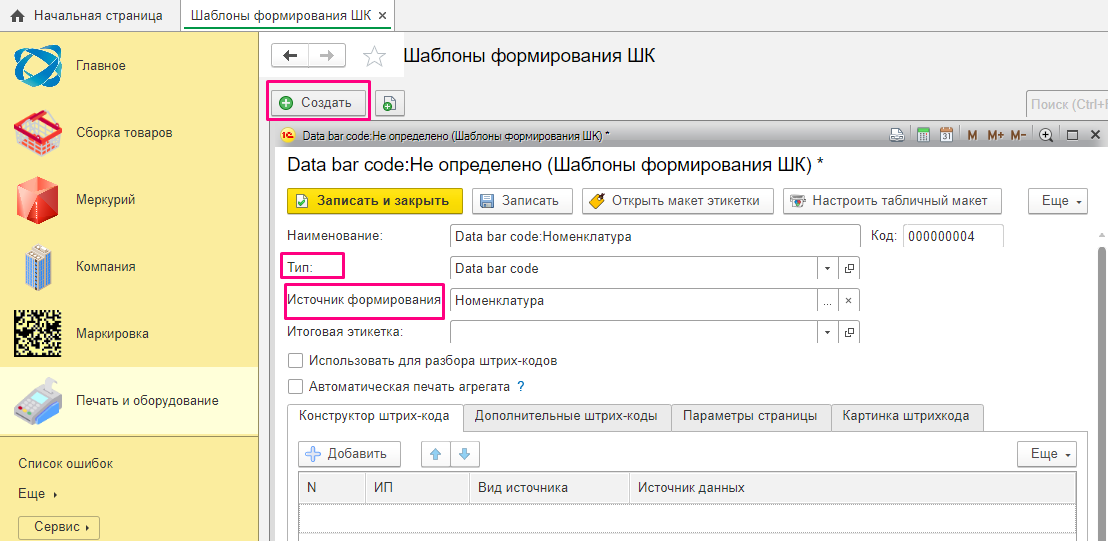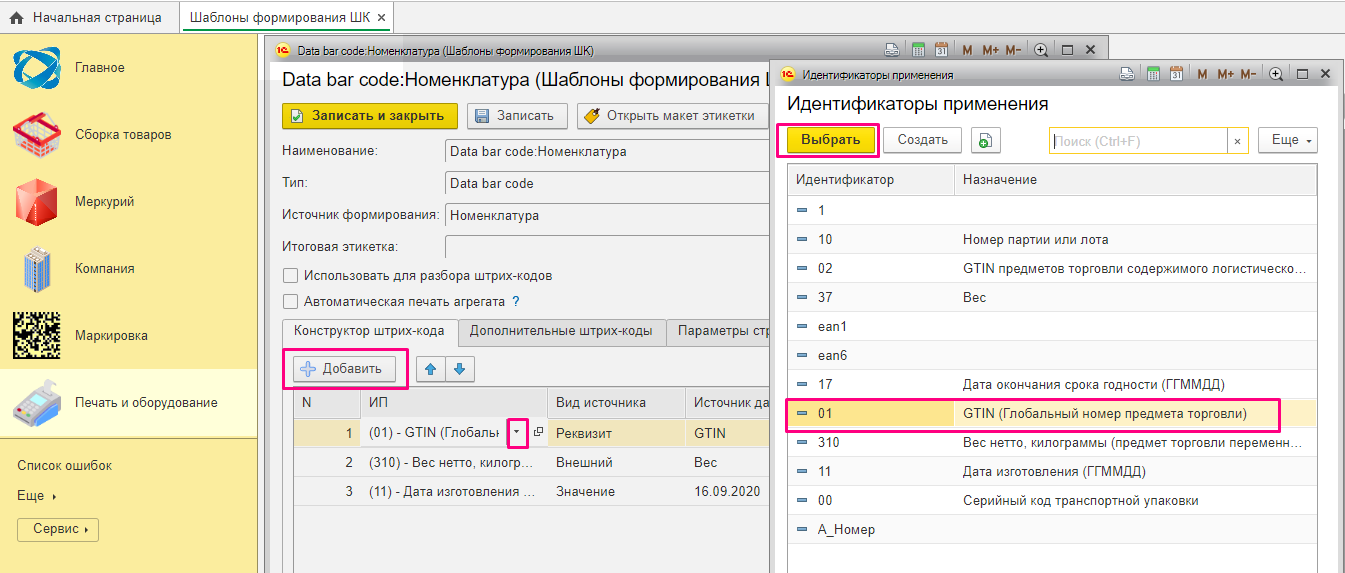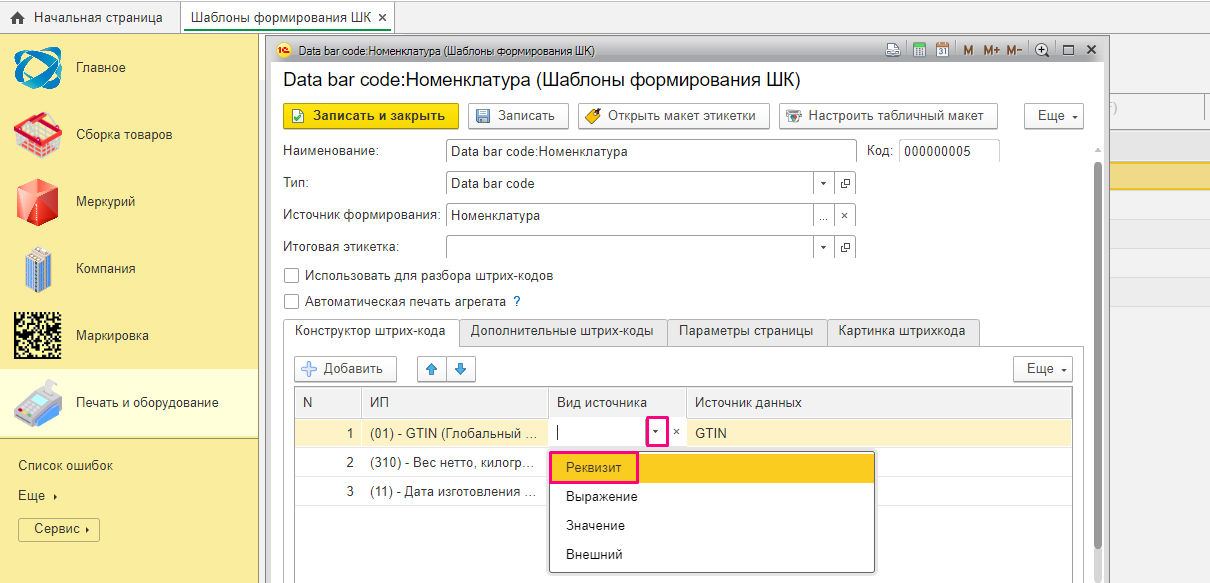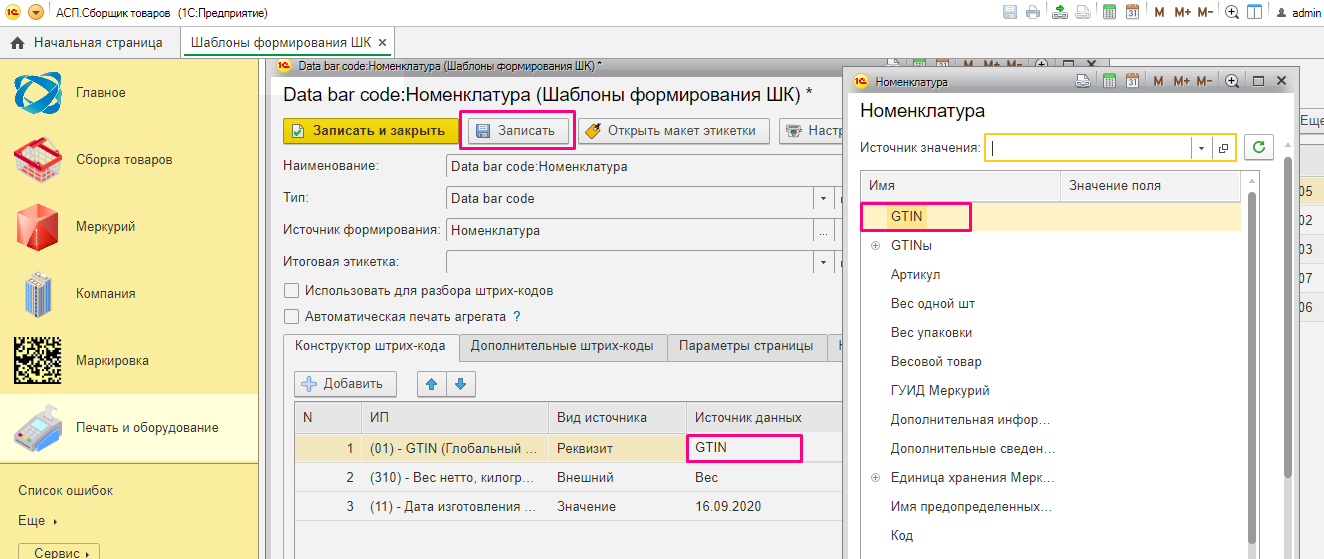3 шаблоны формирования шк: различия между версиями
Перейти к навигации
Перейти к поиску
Shihov (обсуждение | вклад) Нет описания правки |
Shihov (обсуждение | вклад) Нет описания правки |
||
| Строка 25: | Строка 25: | ||
[[File:09083.png]] | [[File:09083.png]] | ||
Заполнить правила формирования | Заполнить правила формирования: | ||
0. Дважды кликнуть по строке в столбце '''"Вид источника"''' => Откроется выпадающий | |||
список | список: | ||
* "Реквизит" - конкретное поле от куда подтягивается информация. | * "Реквизит" - конкретное поле от куда подтягивается информация. | ||
* "Выражение" - при не стандартном подтягивании данных, для которых нужен какой-то особенный запрос. Существует список предопределенных выражений, который можно просмотреть в столбце '''"Источник данных"'''. | * "Выражение" - при не стандартном подтягивании данных, для которых нужен какой-то особенный запрос. Существует список предопределенных выражений, который можно просмотреть в столбце '''"Источник данных"'''. | ||
* "Значение" - введение конкретной информации(число, дата...) | * "Значение" - введение конкретной информации(число, дата...) | ||
* "Внешний" - например вес при взвешивание товара на весах | * "Внешний" - например вес при взвешивание товара на весах | ||
# Выбрать нужный вид источника, кликнув по строке. | # Выбрать нужный вид источника, кликнув по строке. | ||
| Строка 46: | Строка 44: | ||
[[File:09085.png ]] | [[File:09085.png ]] | ||
Далее нужно настроить макет этикетки взависимости от принтера по [[2_асп.маркировка:1_настройки:настройка_макета_этикетки | инструкции]] | |||
[[2_асп.маркировка:1_настройки:настройка_макета_этикетки]] | |||
[[Category:2 функционал]] | [[Category:2 функционал]] | ||
<vote type=1 /> | <vote type=1 /> | ||
Текущая версия от 08:28, 3 апреля 2025
Шаблоны формирования ШК
Шаблоны формирования ШК - конструктор, который позволяет собирать штрих-коды любой сложности.
При формирование кодов GS-128 или Data bar code есть определенные правила торговых сетей, которые рекомендуется соблюдать. Например, Data bar code должен быть не больше 72 символов.
- Зайти в раздел "Печать и оборудование".
- Кликнуть на подраздел "Шаблоны формирования ШК" => Откроется список шаблонов.
- Нажать на кнопку "Создать".
- Заполнить поле "Тип", указав тип выводимого штрих-кода.
- В поле "Источник формирования" нажать на кнопку "Выбрать".
- Выбрать тип источника, кликнув на строку.
- Нажать кнопку "ОК".
- В разделе "Конструкция штрих-кода" нажать кнопку "Добавить".
- В столбце "ИП" нажать на кнопку "Выбрать из списка".
- Выбрать идентификатор применения, кликнув по строке.
- Нажать на кнопку "Выбрать". Аналогично заполняем все нужные идентификаторы применения.
Заполнить правила формирования:
0. Дважды кликнуть по строке в столбце "Вид источника" => Откроется выпадающий список:
- "Реквизит" - конкретное поле от куда подтягивается информация.
- "Выражение" - при не стандартном подтягивании данных, для которых нужен какой-то особенный запрос. Существует список предопределенных выражений, который можно просмотреть в столбце "Источник данных".
- "Значение" - введение конкретной информации(число, дата...)
- "Внешний" - например вес при взвешивание товара на весах
- Выбрать нужный вид источника, кликнув по строке.
- Дважды кликнуть по строке в столбце "Источник данных" и нажать кнопку "Выбрать".
- В поле "Источник значения" нажать на кнопку "Открыть".
- Выбираем нужный параметр.
- Заполняем остальные идентификаторы и записываем шаблон.
Далее нужно настроить макет этикетки взависимости от принтера по инструкции